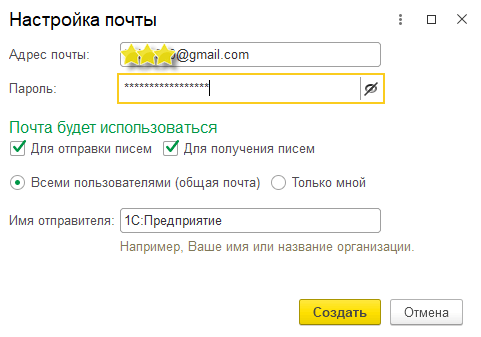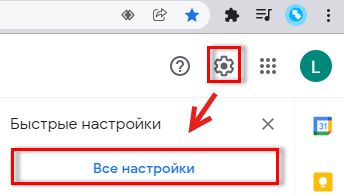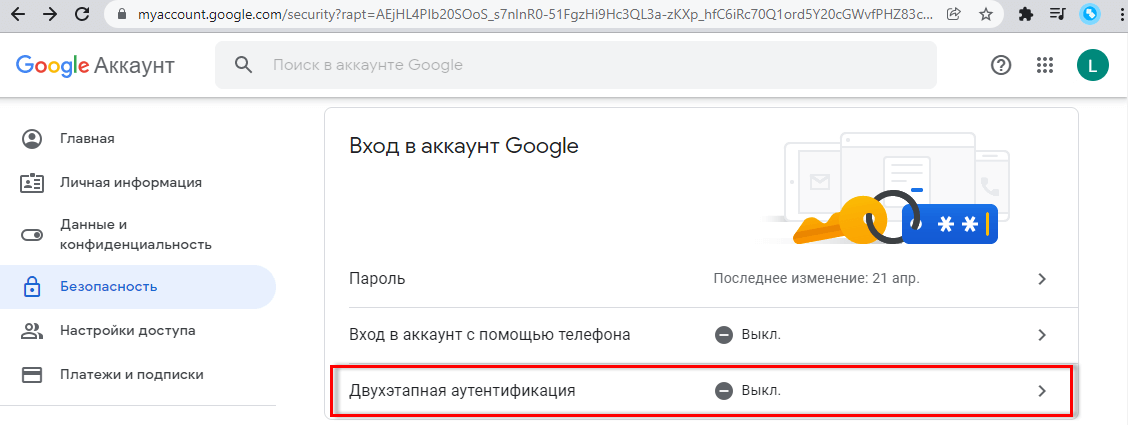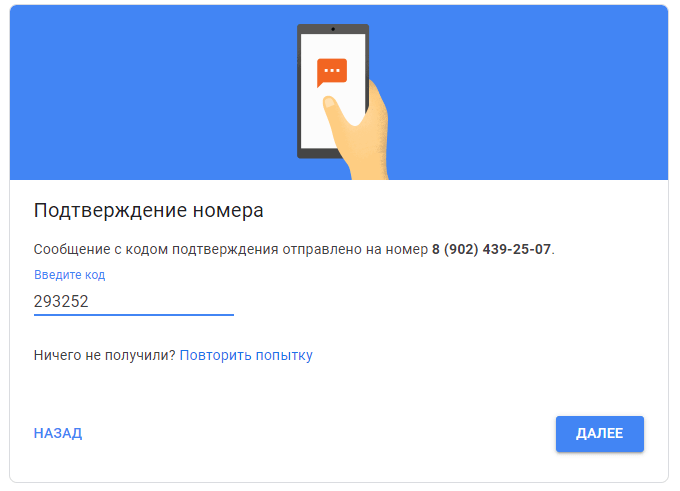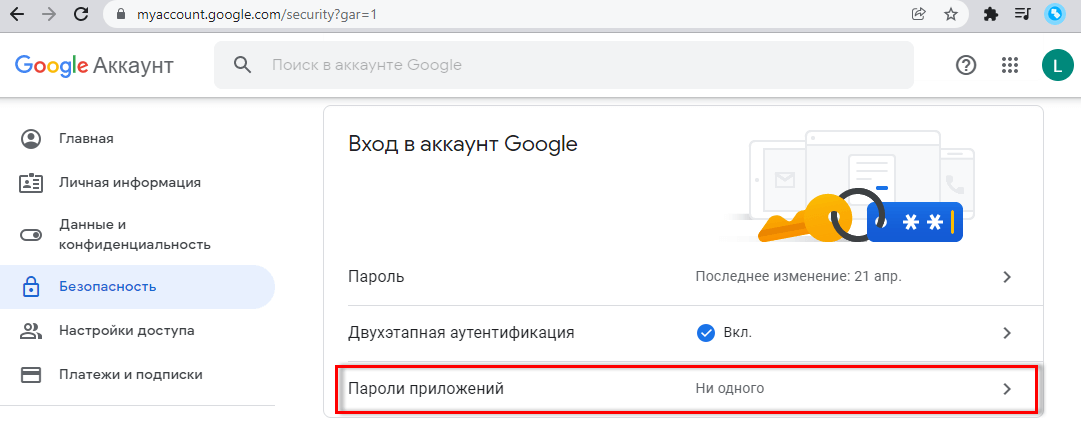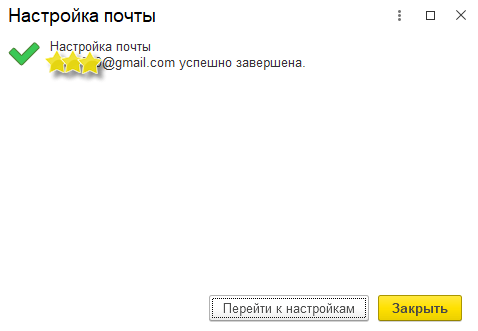При настройке учетной записи в программе 1С по инструкции пользователь вводит свой обычный пароль от учетной записи Gmail для входа в почту.
Но в результате получает сообщение об ошибке:
Дело в том, что для подключения к почтовому ящику Gmail из приложения 1С по протоколу IMAP не всегда подходит обычный пароль, который используется для входа в почту.
Если при настройке почты возникает ошибка, то необходимо использовать специальный пароль приложения из 16 символов, который генерируется системой безопасности Gmail.
Использование отдельных паролей для приложений призвано повысить безопасность вашего аккаунта Google. Пароль приложения не дает доступ к управлению вашей учетной записью, а также ограничивает возможность его применения, например, пароль для почтового клиента не дает доступа к Google.Drive и т.п.
Для подключения почтового ящика Gmail в программе 1С необходимо предварительно проверить настройки почты и установить параметры безопасности аккаунта.
Для этого откройте почту и в правом верхнем углу нажмите Настройки – Все настройки.
На вкладке Пересылка и POP/IMAP проверьте состояние доступа по протоколу IMAP. Он должен быть включен.
Перейдите в настройки своего аккаунта Google, нажав на значок в правой части экрана, а затем на кнопку Управление аккаунтом Google.
В разделе Безопасность включите настройку Двухэтапная аутентификация.
Теперь при входе в аккаунт Google нужно будет вводить не только пароль, но и уникальный код подтверждения, который придет на ваш телефон.
Выполните три шага аутентификации:
Введите пароль учетной записи
Укажите номер телефона
Получите на телефон код подтверждения и введите его в соответствующее поле.
После включения двухэтапной аутентификации в разделе Безопасность станет доступна настройка Пароли приложений.
Выберите приложение и устройство, для которого нужно создать пароль приложения.
Вариант приложения выберите Почта.
Вариант устройства выберите Компьютер Windows.
Для формирования пароля приложения нажмите кнопку Создать.
Будет автоматически сгенерирован специальный пароль приложения из 16 символов.
Скопируйте этот пароль и используйте его при настройке учетной записи электронной почты в программе 1С.
С этим паролем учетная запись gmail.com в программе 1С успешно создается и проходит проверку.